Python自動化で仕事効率10倍!: ゼロから始める自動化マスターへの道
Python自動化は、あなたの仕事を劇的に変える可能性を秘めています。環境構築から実践例、スキルアップまで、初心者でも業務効率を劇的に向上させるPython自動化のノウハウを徹底解説。今日からあなたも自動化マスターです!
なぜPython自動化を学ぶべきか?驚くべきメリット
「Python自動化」と聞くと、難しそう…と感じるかもしれません。でも、Python自動化はあなたの仕事を激変させる秘密兵器。なぜ学ぶべきなのでしょうか?具体的なメリットをご紹介します。
1. 時間を爆速で短縮!
毎日繰り返す作業、例えばデータの集計やファイル整理。Pythonを使えば、これらの作業を自動化し、これまで数時間かかっていた作業を数秒に短縮できます。ある企業では、報告書作成にかかる時間を90%削減した事例も!
事例:
- 現状: 毎日10個のExcelファイルを開き、特定のデータをコピー&ペースト。
- 改善: Pythonスクリプトで自動化。ボタン一つで作業完了!
2. ミスを減らして正確性UP!
手作業でのデータ入力は、ヒューマンエラーがつきもの。Python自動化は正確にタスクを実行するため、入力ミスや計算ミスといったエラーを大幅に減らせます。特に、大量のデータを扱う場合に効果絶大。
事例:
- 現状: 顧客情報を手入力。タイプミスが頻発。
- 改善: Pythonで自動化。正確な情報を迅速に入力!
3. スキルアップで市場価値を高める!
Python自動化を学ぶことは、あなたの市場価値を高めることにも繋がります。プログラミングスキルは現代のビジネスにおいて重要視されており、Pythonはその中でも特に人気のある言語です。自動化スキルは、問題解決能力や論理的思考力も養います。
事例:
- Python自動化スキル → データ分析、Web開発、AI開発など幅広い分野で活躍可能!
4. コストを削減!
反復作業を自動化することで人件費を削減し、リソースを有効活用できます。中小企業やスタートアップ企業にとって、コスト削減は重要な課題。Python自動化は、少ないリソースで最大限の効果を発揮するための強力なツールです。
事例:
- 現状: 従業員がデータ分析を手作業で実施。
- 改善: Pythonで自動化 → 人件費削減。マーケティングや製品開発に投資!
5. スケーラビリティで成長を加速!
ビジネスの成長に合わせて自動化スクリプトを拡張し、大量のデータをスムーズに処理できます。手作業では対応が難しくなる規模のデータも、Python自動化なら問題ありません。
事例:
- 現状: ECサイト売上が急増。顧客データ管理が困難に。
- 改善: Python自動化で顧客データの分析や管理を効率化!
Python自動化は時間短縮、エラー削減、スキルアップ、コスト削減、そしてスケーラビリティといったビジネスにおける様々な課題を解決します。「難しそう…」と敬遠せずに、ぜひPython自動化の世界へ。
自動化のためのPython基礎:環境構築から基本構文
自動化の旅を始めるための最初のステップ、Pythonの環境構築と基本的な構文を解説します。料理を始める前に調理器具を揃えて基本的なレシピを学ぶように、自動化の基礎を身につけましょう。
1. 環境構築:Pythonの作業環境を整えよう
Pythonを使うための環境を整えましょう。手順通りに進めれば簡単です。
- Python本体のインストール: 公式サイト(https://www.python.org/)から最新の安定版をダウンロード。インストール時には、「Add Python to PATH」にチェックを入れましょう。
- インストール確認: コマンドプロンプトまたはターミナルを開き、
python --versionまたはpython3 --versionと入力してEnterキー。バージョン情報が表示されれば成功です。 - IDEの準備: IDE(統合開発環境)は、Pythonのコードを書くための便利なツール。VS CodeやPyCharmがおすすめです。VS Codeは無料で利用でき、拡張機能も豊富です。
- 仮想環境の構築: 仮想環境は、プロジェクトごとに必要なライブラリを管理するもの。プロジェクト間でライブラリのバージョンが衝突するのを防ぎます。
venvモジュールで簡単に作成できます。
python -m venv .venv
.venv\Scripts\activate # Windowsの場合
source .venv/bin/activate # macOS/Linuxの場合
2. 基本構文:Pythonと会話するための言葉を学ぼう
環境が整ったら、Pythonの基本的な文法を学びましょう。
- データ型: 文字列(
"Hello")、整数(10)、浮動小数点数(3.14)、リスト([1, 2, 3])、辞書({"name": "John", "age": 30})など。 - 変数: データに名前を付けて保存するもの。例:
name = "太郎" - コメント:
#から始まる行はコメント。コードの説明やメモに便利。 - print()関数: 変数や文字列の内容を画面に表示。例:
print("Hello, world!") - input()関数: ユーザーからの入力を受け取る。例:
name = input("あなたの名前を入力してください:")
3. 必須ライブラリ:自動化の強力な武器を手に入れよう
Pythonには、自動化を支援する便利なライブラリが豊富にあります。
- os, shutil: ファイルやディレクトリの操作(コピー、移動、削除など)
- re: 正規表現(複雑な文字列のパターンマッチング)
- datetime: 日付や時間の操作(ログファイルのタイムスタンプ解析など)
- csv: CSVファイルの読み書き
- json: JSONデータの操作(APIからのデータ解析など)
- requests: HTTPリクエスト送信(Web API連携に必須)
- Beautiful Soup: Webスクレイピング(Webサイトからのデータ抽出)
- Selenium: Webブラウザの自動操作(Webサイトのテストなど)
- Pandas: データ分析(データの集計、加工、分析)
- NumPy: 数値計算(科学技術計算、機械学習)
- openpyxl: Excelファイルの操作(作成、読み込み、編集)
- PyAutoGUI: GUI自動操作(マウスやキーボードの操作自動化)
これらのライブラリは、pipコマンドで簡単にインストールできます。例:pip install openpyxl
業務効率爆上げ!Python自動化の実践レシピ集
日々の業務で役立つPython自動化の実践例を、コード例とともにご紹介します。ファイル操作、Webスクレイピング、Excel操作などを自動化しましょう。
1. ファイル操作:書類整理の達人へ
大量のファイル整理は時間がかかり、ミスも起こりがち。Pythonを使えば、ファイルのリネーム、移動、コピー、削除などを一瞬で実行できます。
例:特定の拡張子のファイルをフォルダに整理する
import os
import shutil
def organize_files(directory, extension, destination_folder):
"""指定された拡張子のファイルを、指定されたフォルダに移動します。"""
if not os.path.exists(destination_folder):
os.makedirs(destination_folder)
for filename in os.listdir(directory):
if filename.endswith(extension):
source_path = os.path.join(directory, filename)
destination_path = os.path.join(destination_folder, filename)
shutil.move(source_path, destination_path)
print(f"{filename} を {destination_folder} に移動しました")
# 使用例
directory_to_scan = "/path/to/your/files" # 修正: 具体的なパスに置き換える
file_extension = ".pdf"
destination = "/path/to/your/pdf/folder" # 修正: 具体的なパスに置き換える
organize_files(directory_to_scan, file_extension, destination)
改善点: コメントで具体的なパスに置き換えるよう指示を追加。
2. Webスクレイピング:情報収集を自動化
Webサイトから必要な情報を手動でコピー&ペーストするのは手間がかかります。PythonのWebスクレイピングを使えば、Webサイトから必要な情報を自動的に抽出できます。
例:特定のWebサイトからニュース記事のタイトルを抽出する
import requests
from bs4 import BeautifulSoup
def get_news_titles(url):
"""指定されたURLからニュース記事のタイトルを取得します。"""
response = requests.get(url)
response.raise_for_status() # エラーがあれば例外を発生させる
soup = BeautifulSoup(response.content, "html.parser")
titles = soup.find_all("h2", class_="news-title") # 例:ニュースタイトルの要素がh2タグで、classが"news-title"の場合
for title in titles:
print(title.text.strip())
# 使用例
news_website = "https://www.example.com/news" # 例:ニュースサイトのURL。実際に存在するURLに変更
get_news_titles(news_website)
改善点: コメントで実際に存在するURLに変更するよう指示を追加。
注意: Webスクレイピングを行う際は、Webサイトの利用規約を必ず確認し、robots.txtを遵守してください。
3. Excel操作:データ処理を効率化
Excelを使ったデータ処理は多くの企業で行われています。Pythonのopenpyxlライブラリを使えば、Excelファイルの作成、読み込み、編集、グラフ作成などを自動化できます。
例:Excelファイルにデータを書き込む
import openpyxl
def write_data_to_excel(filename, data):
"""Excelファイルにデータを書き込みます。"""
workbook = openpyxl.Workbook()
sheet = workbook.active
for row_index, row_data in enumerate(data, start=1):
for col_index, cell_value in enumerate(row_data, start=1):
sheet.cell(row=row_index, column=col_index, value=cell_value)
workbook.save(filename)
print(f"{filename} にデータを書き込みました")
# 使用例
data_to_write = [
["Name", "Age", "City"],
["Alice", 30, "New York"],
["Bob", 25, "London"],
["Charlie", 35, "Tokyo"]
]
excel_file = "data.xlsx"
write_data_to_excel(excel_file, data_to_write)
まとめ:自動化で時間を生み出そう
これらの実践例はほんの一例です。日常業務で繰り返し行っている作業を自動化することで、貴重な時間を節約し、より創造的な仕事に集中できます。ぜひ、これらのレシピを参考に、あなた自身の業務を自動化してみてください。
自動化スキルをレベルアップ!エラー対策と高速化
自動化スクリプトは便利ですが、エラーやパフォーマンスの低下に悩まされることもあります。ここでは、自動化スクリプトをより堅牢かつ効率的にするためのテクニックを解説します。
デバッグ:エラーの原因を特定する
バグのないコードは存在しません。効果的なデバッグを行うためには、以下の点を意識しましょう。
-
ログの活用:
print()関数やloggingライブラリを使って、スクリプトの実行状況を記録します。import logging logging.basicConfig(level=logging.DEBUG, format='%(asctime)s - %(levelname)s - %(message)s') def process_data(data): logging.debug(f'Processing data: {data}') # ... 処理 ... logging.info('Data processed successfully.') -
try-exceptブロック:
try-exceptブロックを使用すると、例外(エラー)が発生した場合に、プログラムがクラッシュするのを防ぎます。try: result = 10 / 0 # ゼロ除算エラーが発生 except ZeroDivisionError as e: print(f'エラーが発生しました: {e}') -
デバッガの利用: VS CodeなどのIDEに組み込まれているデバッガを利用すると、効率的にデバッグ作業を進めることができます。
エラー処理:予期せぬ事態への備え
エラーが発生した場合、ユーザーに分かりやすいメッセージを表示するように心がけましょう。エラーログを記録しておくと、後でエラーの原因を分析し、修正するのに役立ちます。
高速化:処理速度を向上させる
自動化スクリプトの処理速度は業務効率に大きく影響します。
- 効率的なライブラリの利用: データ分析には、
Pandasよりも高速なPolarsライブラリを検討しましょう。 - ボトルネックの特定: プロファイラなどのツールを使用して、スクリプトの処理速度がボトルネックになっている箇所を特定します。
- アルゴリズムの改善: 非効率なコードやアルゴリズムを修正することで、処理速度を向上させることができます。
高度なエラー処理テクニック
- コンテキストマネージャー: ファイル操作など、リソースの確保と解放が必要な処理には、
withステートメントを使用するコンテキストマネージャーが有効です。 - カスタム例外: 独自の例外クラスを定義することで、ドメイン固有のエラーをより明確に表現できます。
自動化スクリプトのエラー対策と高速化は継続的な改善が必要です。
Python自動化学習のNext Step:継続的な成長のために
Python自動化の学習は、一度基礎を身につければ終わりではありません。ここでは、継続的な成長をサポートするNext Stepをご紹介します。
1. 学習ロードマップ:
まずはPythonの基本をしっかり固めましょう。その後、openpyxl(Excel操作)、Beautiful Soup(Webスクレイピング)など、自動化に役立つライブラリを習得します。簡単なタスクから始めて、徐々に複雑なプロジェクトに挑戦することで、着実にスキルアップできます。
2. おすすめ書籍&オンラインコース:
- 書籍: 『退屈なことはPythonにやらせよう』は、自動化の入門書として最適です。
- オンラインコース: Courseraの「Google IT Automation with Python Professional Certificate」がおすすめです。
3. コミュニティへの参加:
Pythonコミュニティは非常に活発です。オンラインフォーラム(Stack Overflow、Redditなど)で質問したり、勉強会やカンファレンスに参加したりすることで、モチベーションを維持し、最新情報をキャッチアップできます。
継続は力なり:
自動化スキルは、日々の業務を効率化するだけでなく、キャリアアップにもつながります。焦らず、楽しみながら学習を続け、自動化マスターを目指しましょう!


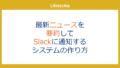

コメント